首先确保已安装python并添加到环境变量,通过命令行输入python –version验证;2. 安装vscode的python扩展以获得代码补全、调试等功能;3. 若vscode未自动识别解释器,可通过命令面板使用“python: select interpreter”手动选择,包括venv或conda环境;4. 配置launch.json文件实现调试功能,可在调试视图中创建并选择“python file”模板;5. 通过pip安装autopep8、flake8等工具并在settings.json中配置格式化和linting以实现保存时自动格式化与语法检查;6. 创建虚拟环境使用python -m venv .venv命令,激活后在vscode中选择对应解释器以隔离项目依赖;7. 自定义代码片段可提升效率,在用户代码片段中为python语言定义prefix、body和description,输入关键词后按tab键即可生成指定代码块,从而高效编写重复性代码。
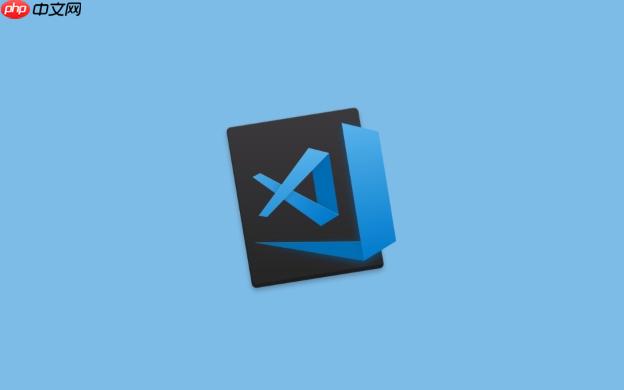
配置VSCode的Python开发环境,核心在于安装Python解释器、VSCode的Python扩展,并进行适当的配置,以实现代码补全、调试等功能。一个完善的环境能极大地提升开发效率。
安装Python解释器并添加到环境变量
VSCode本身并不直接运行Python代码,它需要依赖Python解释器。首先,从Python官网下载对应操作系统的python安装包,安装时务必勾选“Add Python to PATH”选项,这样可以将Python添加到系统环境变量中,方便VSCode找到Python解释器。
立即学习“Python免费学习笔记(深入)”;
安装VSCode的Python扩展
打开VSCode,在扩展商店搜索“Python”,安装microsoft官方发布的Python扩展。这个扩展提供了代码补全、语法检查、调试等一系列功能,是Python开发的必备工具。
配置VSCode的Python解释器
安装完Python扩展后,VSCode可能会自动检测到系统中的Python解释器。如果没有,或者你想使用特定的Python环境(比如venv或conda环境),可以通过以下方式手动配置:
- 打开VSCode的命令面板(Ctrl+Shift+P 或 Cmd+Shift+P)。
- 输入“Python: Select Interpreter”,选择你想要使用的Python解释器。
选择解释器后,VSCode会在项目目录下创建一个
.vscode
文件夹,并在其中生成一个
settings.json
文件,记录你的配置信息。
配置launch.json进行调试
为了方便调试Python代码,我们需要配置
launch.json
文件。这个文件定义了调试器的启动方式和参数。
- 在VSCode中打开你的Python项目。
- 点击调试视图(Debug View,通常是侧边栏的虫子图标)。
- 点击“创建launch.json文件”按钮。
- 选择“Python File”作为调试配置。
launch.json
文件会自动生成,你可以根据需要修改其中的参数。例如,可以指定要调试的Python文件、传递命令行参数等。
代码格式化和Linting
为了保持代码风格一致,可以使用代码格式化工具(如
autopep8
、
yapf
)和Linting工具(如
flake8
、
pylint
)。
- 安装所需的工具:
pip install autopep8 flake8
- 在VSCode的
settings.json
文件中配置:
{ "python.formatting.provider": "autopep8", "python.linting.flake8Enabled": true }
这样,每次保存文件时,VSCode会自动使用
autopep8
格式化代码,并使用
flake8
进行语法检查。
如何解决VSCode无法识别Python解释器的问题?
如果VSCode无法自动识别Python解释器,首先要确保Python已经正确安装并添加到了系统环境变量中。可以在命令行中输入
python --version
来检查Python是否可用。如果命令行可以正常运行Python,但VSCode仍然无法识别,可以尝试以下方法:
- 手动指定Python解释器路径: 在VSCode的
settings.json
文件中,使用
python.pythonPath
配置项指定Python解释器的完整路径。例如:
{ "python.pythonPath": "C:Python39python.exe" }
注意替换成你实际的Python解释器路径。
- 重启VSCode: 有时候,VSCode可能需要重启才能加载新的环境变量。
- 检查Python扩展是否正确安装: 确保VSCode的Python扩展已经正确安装并且是最新版本。
- 检查用户设置和工作区设置: VSCode的配置分为用户设置和工作区设置。用户设置是全局的,工作区设置只对当前项目生效。检查是否有冲突的配置导致VSCode无法识别Python解释器。
如何在VSCode中创建和管理Python虚拟环境?
使用虚拟环境可以隔离不同项目的依赖,避免版本冲突。Python自带了
venv
模块来创建虚拟环境。
- 创建虚拟环境: 在项目目录下打开终端,运行以下命令:
python -m venv .venv
这会在项目目录下创建一个名为`.venv`的文件夹,用于存放虚拟环境的文件。
-
激活虚拟环境:
激活虚拟环境后,终端的提示符会显示虚拟环境的名称。
-
在VSCode中选择虚拟环境: 按照前面介绍的方法,在VSCode的命令面板中选择“Python: Select Interpreter”,选择虚拟环境中的Python解释器。
VSCode会自动将虚拟环境添加到
settings.json
文件中。
-
安装依赖: 在虚拟环境中安装项目所需的依赖:
pip install -r requirements.txt
`requirements.txt`文件包含了项目的所有依赖。
如何配置VSCode的代码片段(Code Snippets)来提高编码效率?
VSCode的代码片段可以帮助你快速生成常用的代码块,提高编码效率。
- 打开代码片段编辑器: 在VSCode中,选择“文件” -> “首选项” -> “用户代码片段”,或者通过命令面板打开(Ctrl+Shift+P 或 Cmd+Shift+P),输入“snippet”,选择“配置用户代码片段”。
- 选择语言: 选择你要配置代码片段的语言,例如“python”。
- 编写代码片段: 在打开的
python.json
文件中,可以定义你的代码片段。例如,定义一个用于生成函数定义的代码片段:
{ "Print to console": { "prefix": "def", "body": [ "def ${1:function_name}(${2:parameters}):", " """${3:Docstring}"""", " ${4:pass}" ], "description": "Generate a function definition" } }
* `prefix`:触发代码片段的关键词。 * `body`:代码片段的内容,使用数组表示,每一行是一个字符串。`$1`、`$2`等是占位符,可以通过Tab键在它们之间切换。 * `description`:代码片段的描述。
- 使用代码片段: 在Python文件中,输入
def
,按下Tab键,就可以生成函数定义的代码块。
通过自定义代码片段,可以大大提高编写重复性代码的效率。



















